hplaserjetm1005mfp能扫描吗 HP LaserJet M1005扫描功能使用方法
HP LaserJet M1005是一款功能强大的多功能打印机,具备扫描功能,扫描功能的使用方法简单便捷,只需要按下相应的按钮即可完成扫描操作。该款打印机具备高速扫描能力,能够在短时间内完成大量文件的扫描工作。同时它还支持多种扫描格式,如PDF、JPEG等,用户可以根据实际需求选择合适的格式进行保存。该打印机配备了一块清晰的液晶屏,方便用户对扫描过程进行实时监控和操作。HP LaserJet M1005的扫描功能不仅操作简单,而且具备高效性和多样性,为用户提供了便捷的扫描体验。无论是家庭使用还是办公环境,它都能满足用户的各种扫描需求。
方法如下:
1.将待扫描的资料放入打印机中,盖上盖子。然后在与之相连接的电脑上点击开始菜单,再点击设备和打印机。
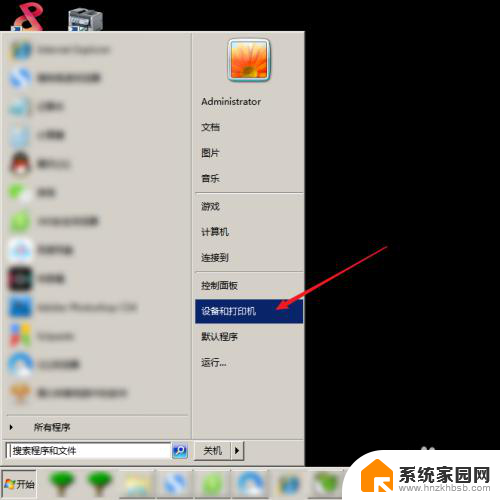
2.如果开始菜单中没有设备和打印机,则需要进入控制面板中,再点击设备和打印机。
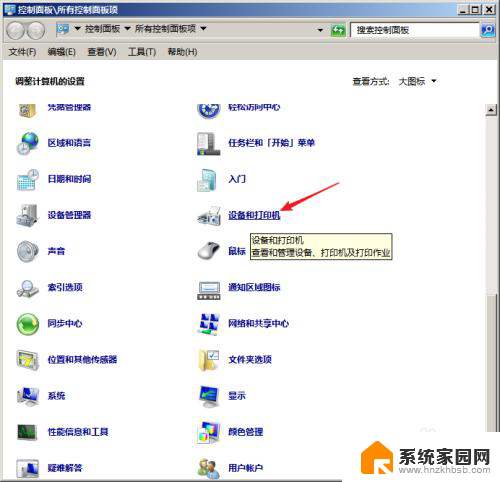
3.在设备和打印机列表中找到HP LaserJet M1005的图标。
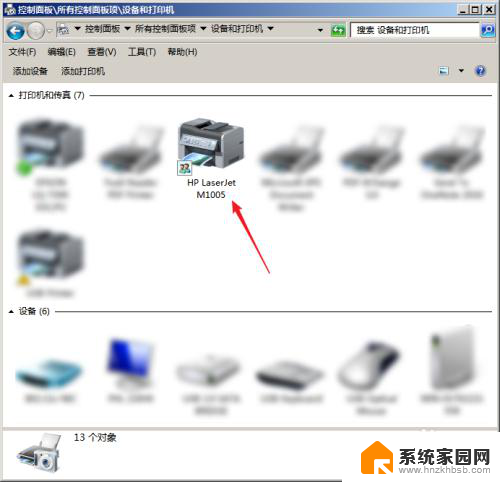
4.右键点击图标,点击右键菜单中的开始扫描。
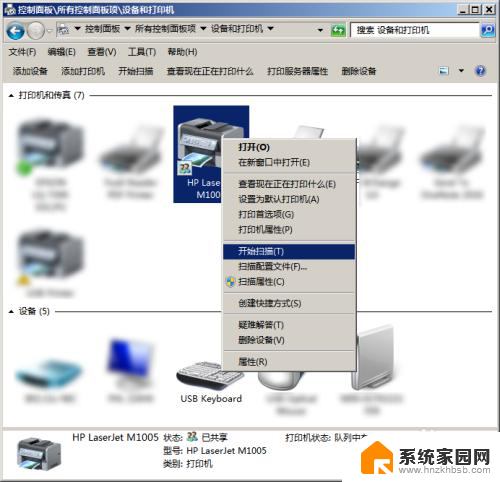
5.然后将进一步打开一个新扫描设置窗口,重点设置颜色格式,一般选择彩色。
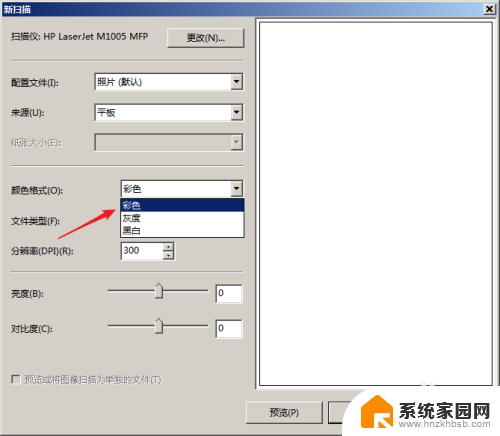
6.然后下方的文件类型根据需要选择合适的扫描后图片文件的格式。
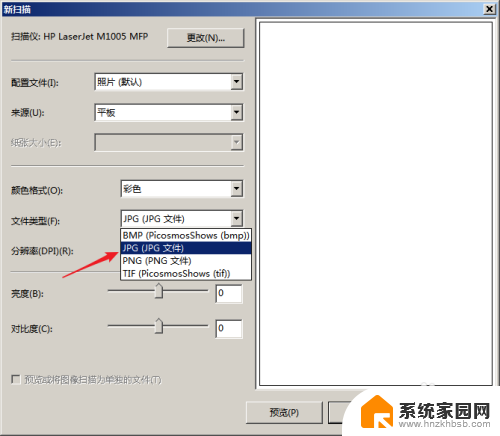
7.接着设置分辨率,数值越大,扫描后得到的图片越清晰。
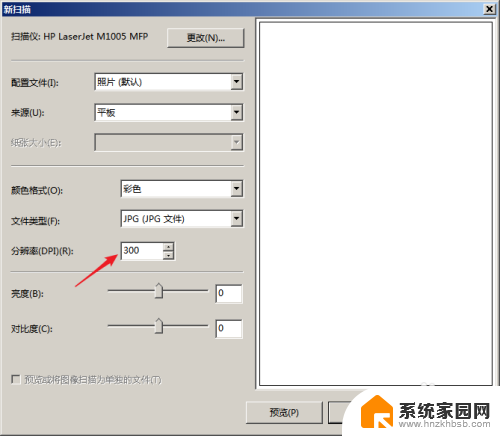
8.下方的亮度和对比度也可以根据需要进行设置,不过,通常保持默认设置即可。
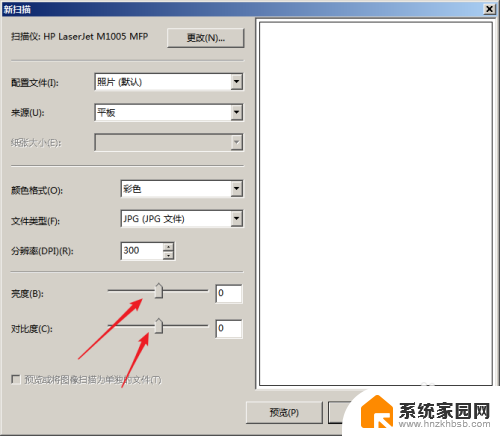
9.参数设置完成后点击下方的预览。
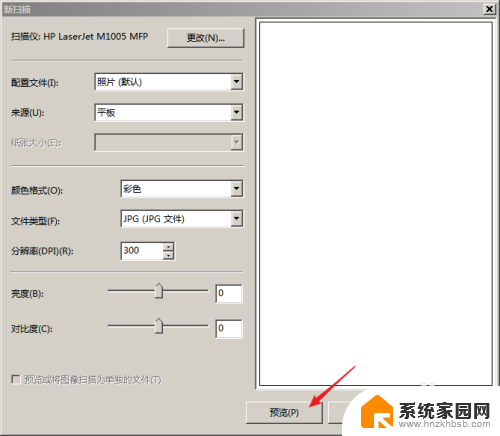
10.则打印机开始扫描,右侧的空白区域显示最终扫描的预览效果。
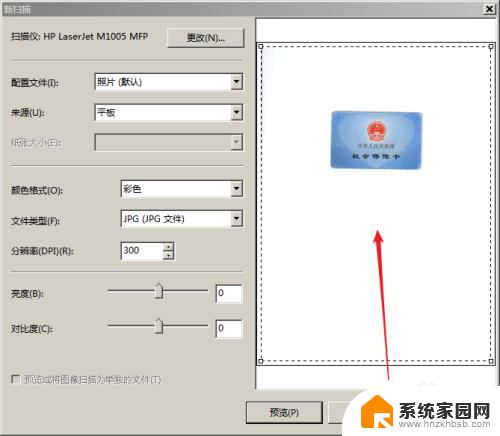
11.拖动虚线框可以改变扫描后图片的尺寸。
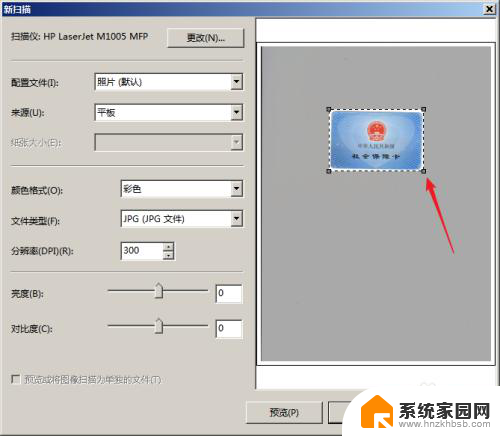
12.确认无误后,点击扫描。
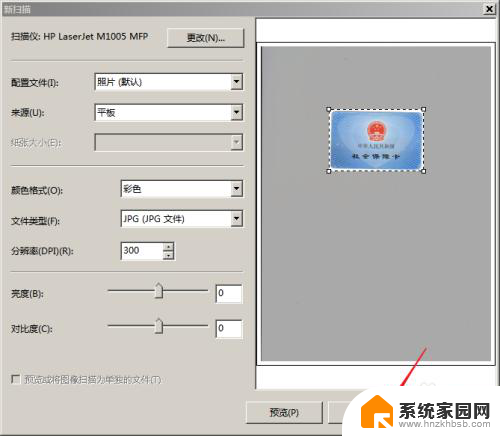
13.则打印机开始扫描,扫描结束后出现导入图片和视频的设置窗口。在文本框中输入扫描后图片的名字,点击导入。
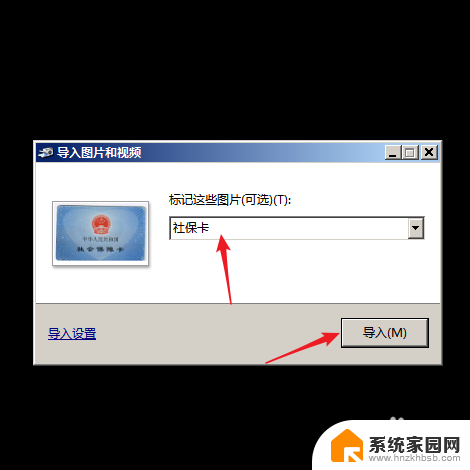
14.最后,将弹出一个窗口。也就是保存扫描后图片所在的文件夹,就得到了扫描后的图片,扫描成功。
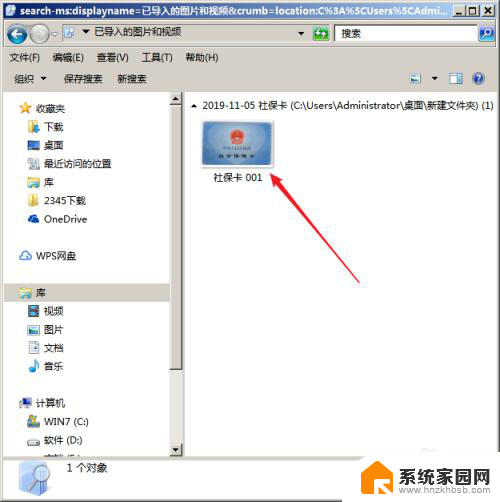
以上就是hplaserjetm1005mfp可以进行扫描的全部内容,如果你也遇到了同样的情况,可以参考我的方法来处理,希望对你有所帮助。
hplaserjetm1005mfp能扫描吗 HP LaserJet M1005扫描功能使用方法相关教程
- 惠普m126a可以扫描吗 惠普m126a如何使用扫描功能
- epsonl380可以扫描吗 爱普生L380扫描复印功能怎么使用
- 佳能打印机扫描怎么扫描成一个pdf 佳能扫描仪PDF导出设置
- 佳能g3800有扫描功能吗 佳能G3000系列如何将扫描件保存为pdf
- 惠普打印机m1136有扫描功能吗 m1136mfp扫描设置步骤
- 扫描仪能共享吗 如何在办公室中共享扫描仪
- 没有扫描仪怎么把照片扫描到电脑上 没有扫描仪怎样在电脑上实现图片扫描功能
- hp136wm如何扫描 hp 136如何设置扫描功能
- 佳能mg3080打印机可以扫描吗 佳能mg3080怎样进行扫描
- 电脑上的微信怎么扫描二维码 电脑版微信如何使用二维码扫描功能
- 罗技无线鼠标的usb接口没了 能配吗 罗技无线鼠标接收器不见了怎么办
- 移动硬盘在mac电脑上显示不出来 苹果Mac系统u盘移动硬盘插入后桌面不显示怎么办
- 联想调节屏幕亮度失灵 联想笔记本亮度调节失效怎么修复
- 打印机无线网络连接不上 如何解决网络打印机无法连接的问题
- 电脑开机不显示桌面黑屏怎么回事 联想笔记本开机黑屏问题解决方法
- 小米微信通知声音设置在哪 小米手机微信声音调节方法
电脑教程推荐
- 1 罗技无线鼠标的usb接口没了 能配吗 罗技无线鼠标接收器不见了怎么办
- 2 苹果无法连接itunes store 无法连接到iTunes Store的解决方案
- 3 电脑连手机热点无法访问internet 电脑连接手机热点连接不上网络怎么办
- 4 三星解锁屏幕过渡效果 三星手机解锁过渡效果怎么调节
- 5 电脑显示屏字体模糊怎么设置 解决显示器字体模糊问题
- 6 电脑开机之后出现蓝屏怎么办 电脑开机蓝屏解决方法
- 7 电脑如何自己设置壁纸 电脑桌面壁纸设置方法
- 8 笔记本扬声器静音了怎么恢复声音 电脑扬声器突然没有声音了
- 9 电脑如何将c盘再分一个盘 电脑硬盘C盘怎么分区
- 10 microsoft账户登陆怎么取消 如何永久取消Microsoft账户登录